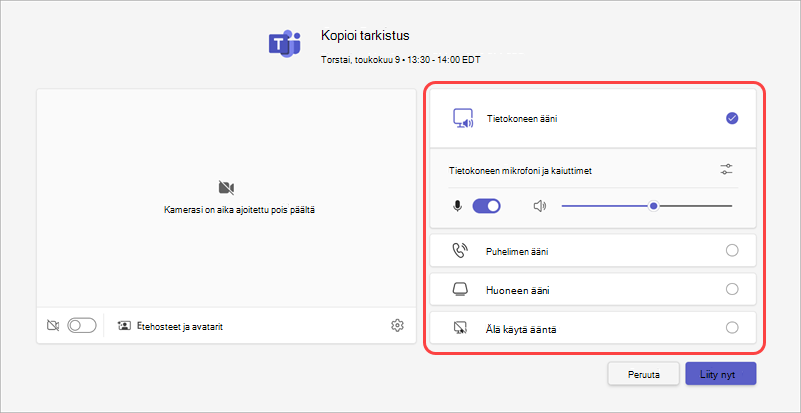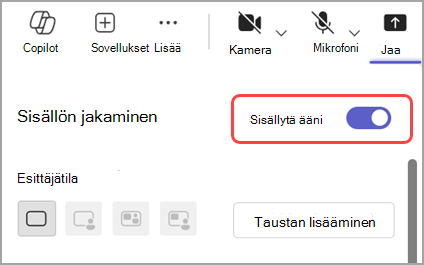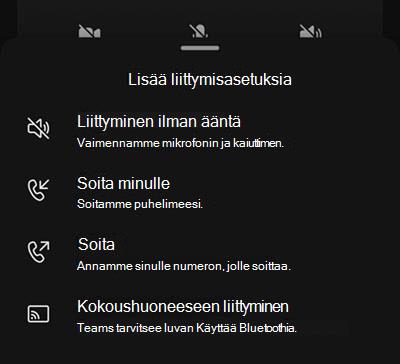Ääniasetusten hallinta Microsoft Teams -kokouksissa
Teamsissa voit helposti säätää ääniasetuksia ennen puhelua tai kokousta ja sen aikana.
Huomautus: Varmista, että laitteen ääniasetukset ja selaimen ääniasetukset on määritetty niin, että Teams voi käyttää laitteen kaiuttimia ja mikrofonia.
Äänilähteiden muuttaminen
Kun liityt Teams-kokoukseen, voit valita äänilähteen kokousta edeltävästä näytöstä. Käytettävissä olevat ääniasetukset vaihtelevat valitsemasi lähteen mukaan.
Jos olet liittymässä Teams-työpöytäsovelluksesta, voit valita useista äänilähdeasetuksista ennen liittymistä.
|
Äänilähde |
Kun valitset tämän... |
|---|---|
|
Tietokoneen ääni |
Kokouksen aikana käytetään tietokoneen oletuskaiutinta ja mikrofonia. |
|
Puhelimen ääni |
Puhelimen mikrofoni ja kaiuttimet ovat äänilähteesi kokouksen aikana. Liittymisen jälkeen sinulla on kaksi vaihtoehtoa:
Voit edelleen osallistua kokoukseen laitteesta, josta alun perin liityit, mutta kyseinen laite vaimennetaan ja puhelimen mikrofoni ja kaiuttimet ovat äänilähteitä. |
|
Huoneen ääni |
Lisäät tai valitset kokoushuoneen avattavasta valikosta. Kokoustilan äänijärjestelmä on kokouksen äänilähde. |
|
Älä käytä ääntä |
Liityt kokoukseen mykistettynä. |
Jos valitset jonkin muun äänilähteen kuin tietokoneen äänen, voit vaihtaa takaisin tietokoneen ääneen kokouksen aikana valitsemalla Poista vaimennus
Kaiuttimen ja mikrofonin asetusten muuttaminen
Säädä kaiuttimen ja mikrofonin asetuksia Teamsin asetuksissa tai Teams-kokoukseen liittyessäsi. Voit muuttaa asetuksia ennen kokoukseen liittymistä tai kokouksen aikana.
Huomautus: Jotkin ääniasetukset eivät ehkä ole käytettävissä kokouksen järjestäjien tai IT-järjestelmänvalvojan määrittämien käytäntöjen mukaan.
Teamsissa
Voit avata äänilaitteen asetukset seuraavasti:
-
Valitse Teamsissa Asetukset ja muuta
-
Valitse Laitteet
-
Valitse Laitteet-kohdassaHallitse laitteita äänilaitteiden yhdistämiseksi tai katkaisemiseksi.
-
Kohdassa Ääni- > ääniasetukset
-
Valitse haluamasi yhdistetty kaiutin avattavasta Kaiutin-valikosta .
-
Valitse yhdistetty mikrofoni avattavasta Mikrofoni-valikosta .
-
Ota Säädä mikrofonin herkkyyttä automaattisesti -asetus käyttöön ja varmista, että kaikki kuulevat sinut tasolla kokouksen aikana.
-
Ota Synkronoi laite -painikkeet käyttöön, jos haluat synkronoida Teams-äänilaitteen ja käyttää kaikkia sen painikkeita kokouksen aikana.
-
-
Testaa asetukset valitsemalla Soita testipuhelu
-
Melunvaimennuksen aikana:
-
Valitse Taustahäly vain , jos haluat estää ympärilläsi esiintyvät äänet ja minimoida häiriöt puhelun aikana.
-
Valitse Äänen eristys , jos haluat estää muut äänet, jotka saattavat tulla mikrofonin läpi, ja varmista, että muut kokouksen osallistujat kuulevat vain äänesi.
Huomautus: Tämä edellyttää ääniprofiilin luomista, jos et käytä kuulokemikrofonia.
-
-
Ota tilaäänen vaihto käyttöön, jos haluat kokea mukaansatempaavamman äänen Teams-kokouksen aikana. Lisätietoja on ohjeaiheessa Tilaääni Microsoft Teams -kokouksissa.
Kokouksessa
Muuta ääniasetuksia kokousta edeltävässä näytössä tai kokousikkunassa liittymisen jälkeen.
Ääniasetusten käyttäminen liittymistä edeltävässä näytössä:
-
Liity kokoukseen Teams-kalenterista.
-
Valitse äänilähde liitosta edeltävässä näytössä.
-
Jos valitset Tietokoneen ääni, valitse Ääniasetukset
-
-
Valitse Liity nyt.
Ääniasetusten käyttäminen kokoukseen liittymisen jälkeen:
-
Valitse kokouksen ohjausobjekteissa Mikrofoni
-
Saat muut asetukset näkyviin valitsemalla Mikrofoni-kohdan vieressä olevan avattavan valikon nuolen. Jos haluat nähdä ääniasetusten lisäasetukset, valitse Lisää ääniasetuksia.
Kokouksen aikana tehdyt ääniasetusten muutokset tulevat heti voimaan.
Äänen jakaminen näytön jakamisen aikana
Jos jaat näyttösi kokouksen aikana, voit lisätä äänen, jonka avulla muut voivat kuulla, mitä jaetussa näytössä toistetaan.
Äänen jakaminen näytön jakamisen aikana:
-
Liity Teams-kokoukseen.
-
Valitse kokouksen ohjausobjekteista Jaa
-
Ota Käyttöön Sisällytä ääni -vaihtokytkin.
-
Aloita näytön jakaminen valitsemalla jaettava ikkuna. Osallistujat voivat kuunnella ääntä kyseisen näytön sisällöstä, kun jaat sisältöä.
Äänilähteiden muuttaminen
Kun liityt Teams-kokoukseen, voit valita äänilähteen kokousta edeltävästä näytöstä. Käytettävissä olevat ääniasetukset vaihtelevat valitsemasi lähteen mukaan.
Huomautus: Varmista, että laitteen ääniasetukset on määritetty niin, että Teams voi käyttää laitteen kaiuttimia ja mikrofonia.
Jos liityt Teams-kokoukseen mobiililaitteesta, laitteesi on oletusäänilähde. Ennen kuin liityt kokoukseen, voit vaihtaa äänilähteen napauttamalla Lisää liittymisasetuksia kokousta edeltävässä näytössä.Voit valita useista äänilähdeasetuksista.
|
Äänilähde |
Kun valitset tämän... |
|---|---|
|
Liittyminen ilman ääntä |
Liityt kokoukseen heti laitteen mikrofoni ja kaiuttimet mykistettynä. |
|
Soita minulle |
Sinua pyydetään antamaan puhelinnumero toiseen laitteeseen. Napauta Soita , jos haluat saada puhelun kyseisessä laitteessa, joka yhdistää sinut Teams-kokoukseen.Laite, johon soitat, on kyseisen kokouksen äänilähde, mutta voit osallistua muihin kokouksen ominaisuuksiin, kuten keskusteluun ja sisällön jakamiseen, laitteesta, johon alun perin liityit. |
|
Soittaminen |
Saat puhelinnumeron, josta voit soittaa kokoukseen. Kun napautat Soita, sinua pyydetään soittamaan Teams-kokoukseen mobiililaitteesi kautta. Huomautus: Jos soitat kokouksen järjestäjänä, sinun on annettava kokouksen PIN-koodi liittyäksesi kokoukseen. Jos soitat osallistujana, sinut sijoitetaan odotustilaan, kunnes joku päästää sinut kokoukseen. |
|
Kokoushuoneeseen liittyminen |
Sinua pyydetään lisäämään tai valitsemaan kokoustila, josta haluat liittyä. Siirry kokoukseen valitsemalla Liity .Kun liityt kokoukseen kokoushuoneesta, kokoustilan äänijärjestelmä on kokouksen äänilähde. |
Mikrofonin mykistäminen ja vaimennuksen poistaminen
Ennen kokousta
-
Napauta kokousta Teamsin kalenterissa.
-
Valitse Liity.
-
Kokouksen liittymistä edeltävässä näytössä:
-
Vaimenna itsesi napauttamalla Mikrofoni
-
Poista vaimennus napauttamalla Mikrofoni -
-
-
Valitse Liity nyt.
Kokouksen aikana
-
Kokouksen asetuksissa:
-
Vaimenna itsesi napauttamalla Mikrofoni
-
Poista vaimennus napauttamalla Mikrofoni -
-
Kaiuttimen vaihtaminen
Ennen kokousta
-
Napauta kokousta Teamsin kalenterissa.
-
Valitse Liity.
-
Napauta liitosnäytössä Kaiutin -
-
Napauta kaiutinta, jota haluat käyttää.
-
Valitse Liity nyt.
Kokouksen aikana
-
Valitse kokouksen ohjausobjekteista Kaiutin
-
Napauta kaiutinta, jota haluat käyttää.
-
Poista mikrofoni ja kaiutin käytöstä napauttamalla Ääni pois käytöstä .
Aiheeseen liittyvät artikkelit
Osallistujien ääni- ja video-oikeuksien hallinta Microsoft Teams -kokouksissa